Cara menetapkan sempadan di sekitar gambar di Google Docs
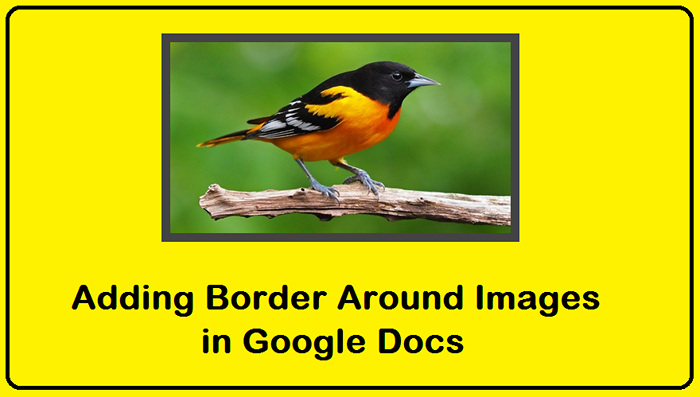
- 3056
- 925
- Dana Hammes
Dalam tutorial How-to kecil ini, kami akan membincangkan menambahkan sempadan di sekitar imej di Google Docs. Di sini kita pergi dengan arahan langkah demi langkah untuk memuat naik imej dan menetapkan sempadan untuk imej dan menyesuaikan saiz, saiz, warna, dan gaya.
Tambahkan imej baru di Google Docs
Pertama sekali, buka halaman Google Docs yang dikehendaki dan masukkan gambar terlebih dahulu. Anda boleh memasukkan gambar baru dari pelbagai destinasi.
Untuk memasukkan imej baru ikut arahan:
- Klik Menu "Masukkan".
- Kemudian klik "Imej"
- Pilih sumber imej dari pilihan yang diberikan.
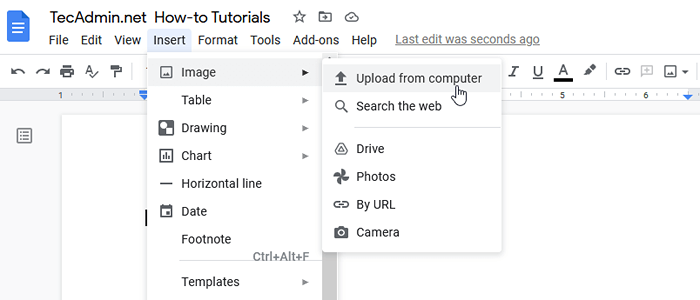 Menambah gambar baru ke Google Docs
Menambah gambar baru ke Google DocsTetapkan sempadan di sekitar gambar di Google Docs
Dengan mengandaikan anda mempunyai imej yang ada atau menambah imej baru dalam dokumen Google. Sekarang, pilih gambar untuk menetapkan sempadan. Sebaik sahaja gambar dipilih, anda akan melihat tiga pilihan berasingan untuk menetapkan sempadan imej seperti yang ditunjukkan di bawah tangkapan skrin.
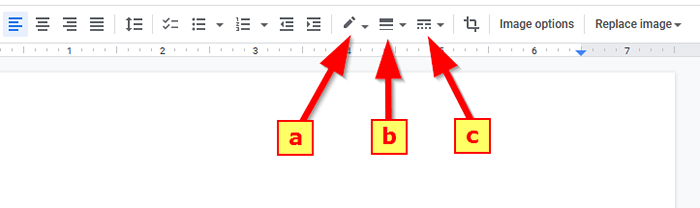 Memformat Alat Sempadan Imej di Google Docs
Memformat Alat Sempadan Imej di Google DocsTiga alat yang ditunjukkan dalam imej di atas adalah seperti berikut:
(a) warna sempadan
(b) saiz sempadan dalam piksel
(c) dan jenis sempadan
(A) Tetapkan warna sempadan
Dalam pilihan pertama, pilih warna pilihan anda. Setelah dipilih, anda akan melihat sempadan dalam gambar anda. Ia juga membolehkan anda menyesuaikan warna anda.
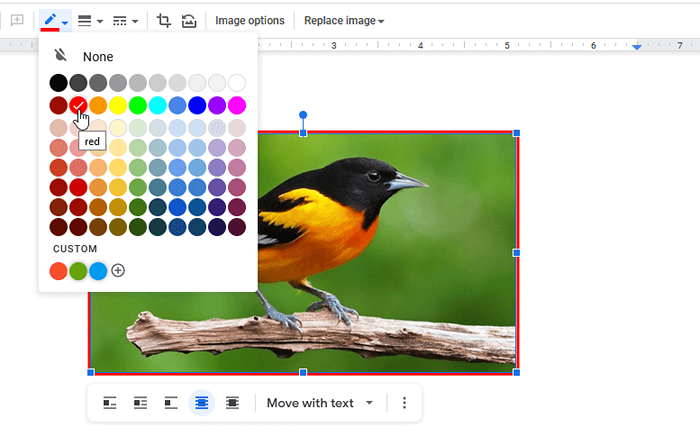 Pilih warna sempadan gambar di Google Docs
Pilih warna sempadan gambar di Google Docs(B) Tetapkan saiz sempadan
Seterusnya, pilih saiz sempadan dari senarai lungsur. Di sini anda boleh memilih saiz antara 1pt hingga 24 pt. Tiada pilihan tersuai tersedia dalam saiz.
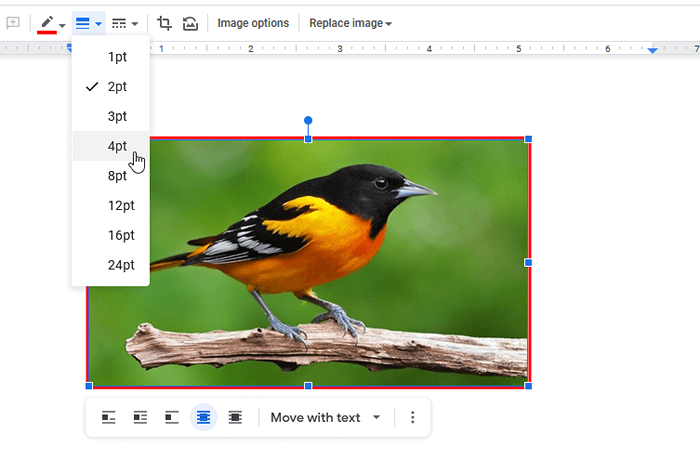 Pilih saiz sempadan gambar di Google Docs
Pilih saiz sempadan gambar di Google Docs(C) Tetapkan gaya sempadan
Akhirnya, pilih gaya sempadan. Anda akan melihat tiga gaya sempadan, satu pepejal dan 2 yang lain dihiasi. Pilih satu gaya pilihan anda untuk ditetapkan di sempadan imej.
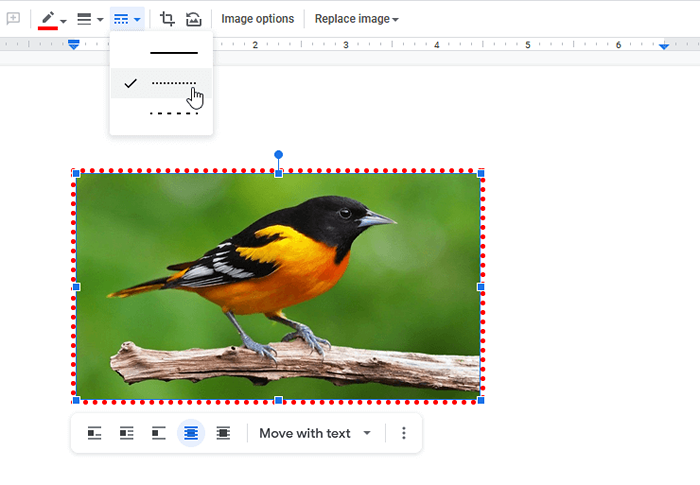 Pilih gaya sempadan imej di Google Docs
Pilih gaya sempadan imej di Google DocsKesimpulan
Dalam tutorial ini, anda telah belajar untuk menetapkan sempadan di sekitar imej di Google Docs.

